时间:2022-12-26 14:24:13 作者:娜娜 来源:系统之家 1. 扫描二维码随时看资讯 2. 请使用手机浏览器访问: https://m.xitongzhijia.net/xtjc/20221108/257092.html 手机查看 评论 反馈
PPT如何制作文字撕裂效果?近期有用户在PPT文档的编辑中,想要设置文字撕开的效果,那么有没有什么方法可以实现呢?本期教程小编将为大家演示PPT文字撕裂效果的方法,感兴趣的朋友们快来看看吧。
1、打开PPT,选择【插入】选项卡,找到【文本框】,点击【横排文本框】。
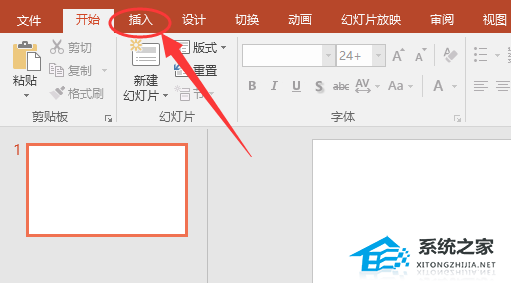
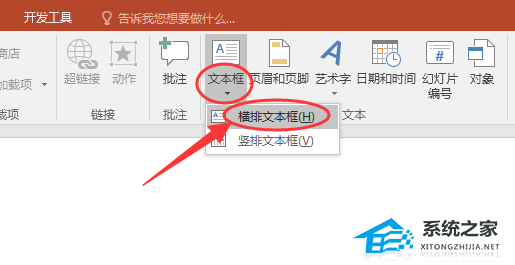
2、在空白文稿中绘制一个文本框,并输入文字,设置一下字体字号,字号设置的大一点。

3、鼠标点击【插入】-【形状】-【线条】-【自由曲线】。
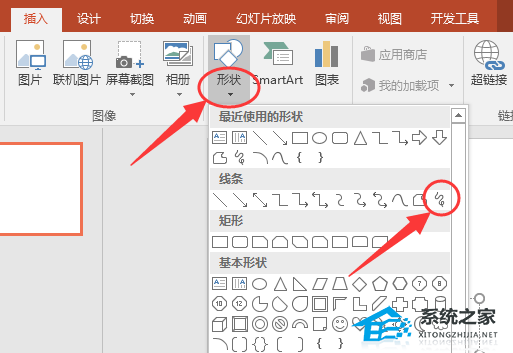
4、在已输入的文字【百】上绘制一条自由曲线。

5、手指按住【shift】键,鼠标先点击文字,再点击绘制的曲线,选择【格式】选项卡【合并形状】中的【拆分】。

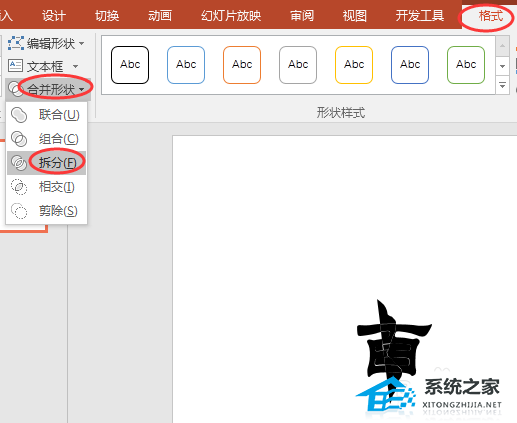
6、把拆分好的【百】字放大,把【百】字多余的部分删掉。


7、再次按住【shift】键,选中【百】字左半边,鼠标右击选择【组合】-【组合】。
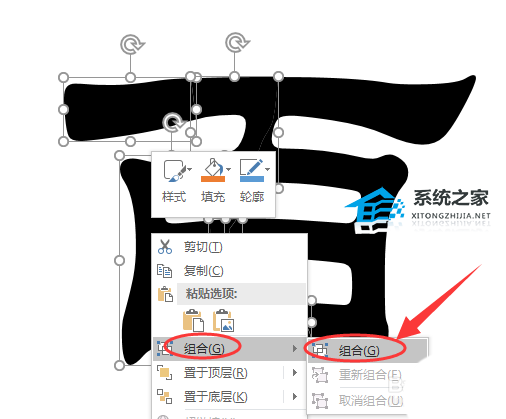
8、鼠标点击组合好的【百】字左半边,控制出现的旋转按钮进行文字旋转,后稍微调整一下就可以了。


发表评论
共0条
评论就这些咯,让大家也知道你的独特见解
立即评论以上留言仅代表用户个人观点,不代表系统之家立场